大家知道在gimp中怎样设置画布大小吗?如果不知道,那就看一看在gimp中设置画布大小的具体操作,希望大家喜欢。
打开gimp工具窗口。
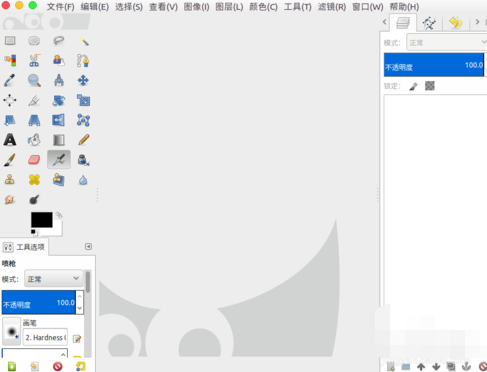
把图片拖放进去进行打开,默认图片与画布一样大小。

接着我们在顶部菜单中找到“图像”。
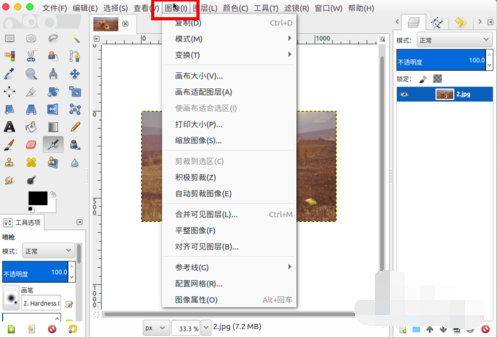
选择列表中的“画布大小”。

设置画布的宽度与高度,要比图片大。
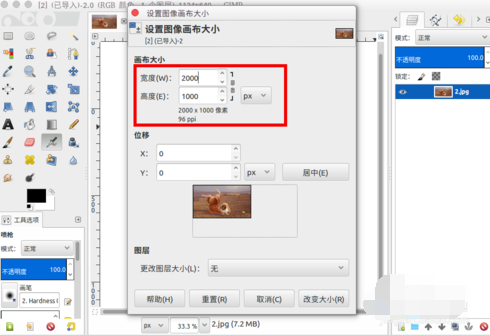
然后我们可以设置图片的位移,我这里直接“居中”,配置完成后点选“改变大小”。
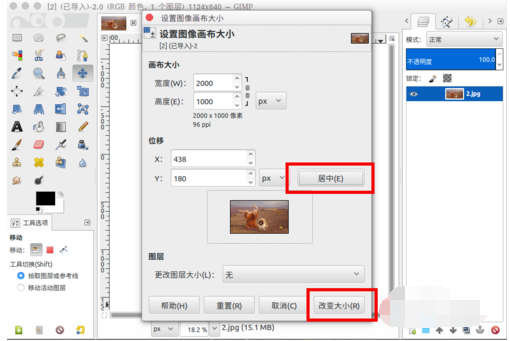
现在我们发现画布大了好多,图片在中间显示,四周可以有更多的绘制编辑的空间。

以上就是在gimp中设置画布大小的具体操作,希望可以帮助到大家。
 天极下载
天极下载




































































 腾讯电脑管家
腾讯电脑管家
 火绒安全软件
火绒安全软件
 微信电脑版
微信电脑版
 微信最新版
微信最新版
 向日葵远程控制软件
向日葵远程控制软件
 钉钉电脑版
钉钉电脑版
 CF活动助手
CF活动助手
 桌面百度
桌面百度